
Le système Win7 est encore utilisé par de nombreux utilisateurs. De nombreux amis qui ont acheté des ordinateurs avec le système Win10 préinstallé souhaitent également installer le système Win7 mais ne savent pas comment l'installer. Partageons avec vous comment installer le système Win7 sur un ordinateur uefi. Tutoriel.
1. Après avoir créé le disque de démarrage wepe, copiez l'image iso du système win7 directement sur la clé USB.
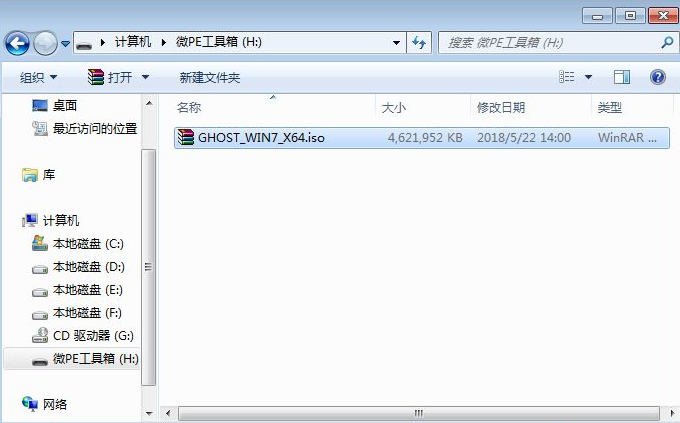
2. Insérez le disque de démarrage Wepe dans l'ordinateur qui doit installer le système Win7 64 bits. Après le redémarrage du nouveau modèle, continuez d'appuyer sur F12, F11 ou Échap et sur les autres touches de raccourci de démarrage pour afficher la boîte de dialogue du menu de démarrage. et sélectionnez l'option Reconnaître le disque U.

3. Sélectionnez la résolution uefi windows pe La première est sélectionnée par défaut. Vous pouvez également sélectionner la deuxième résolution spécifiée et appuyer sur Entrée.
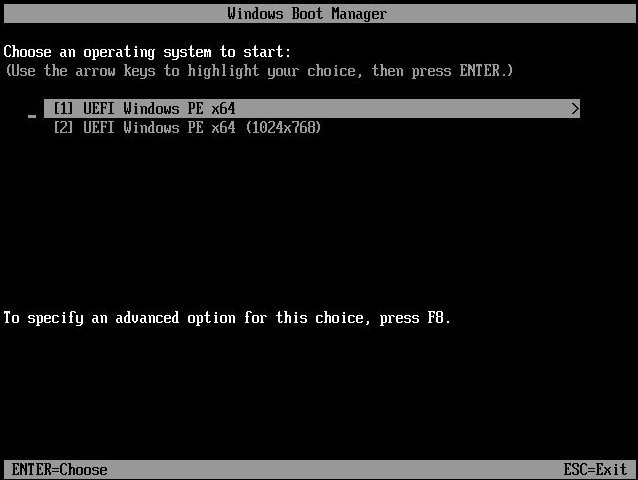
4. Après avoir entré pe, vous devez installer le système sous uefi et formater le disque dur dans une table de partition GPT.
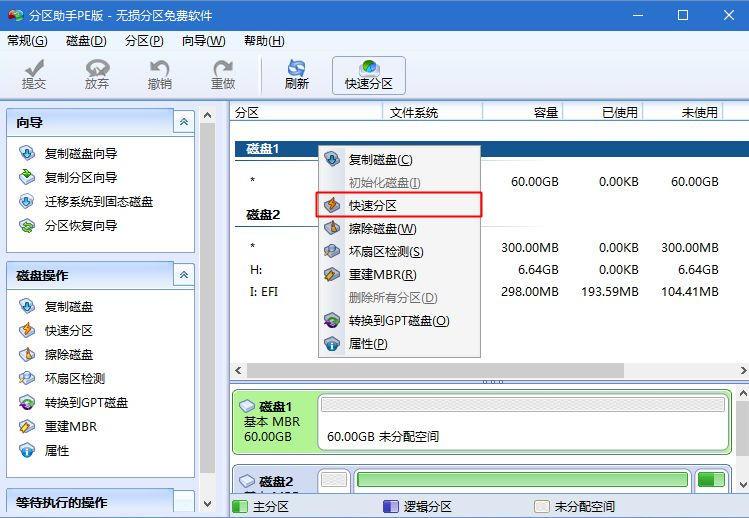
5. Définissez le nombre de partitions, la taille de la partition et le type de partition.
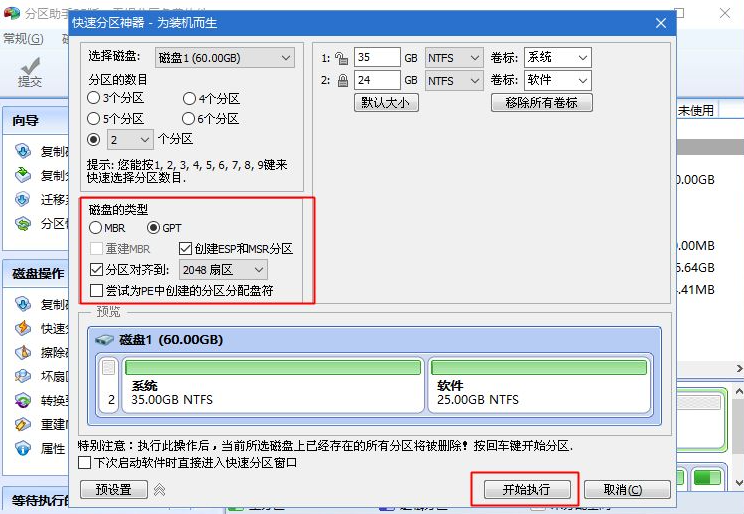
6. Le processus de partitionnement est très rapide Une fois le partitionnement terminé, il se déroule comme indiqué sur l'image.
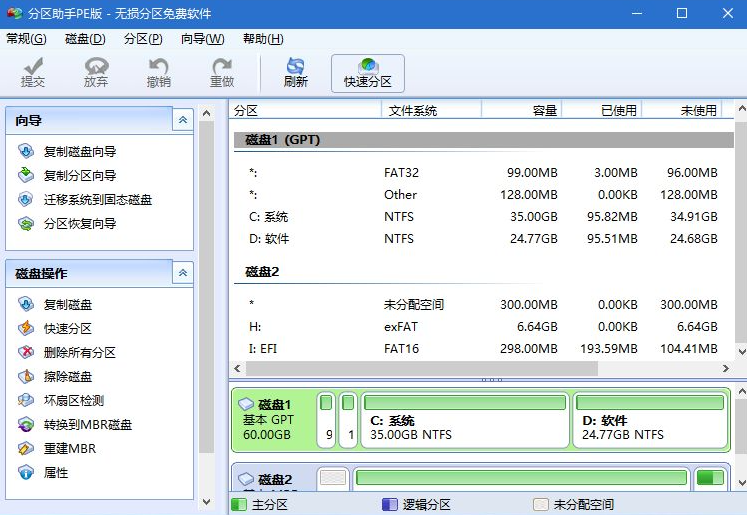
7. Ensuite, ouvrez cette boîte à outils ordinateur-micro PE, cliquez avec le bouton droit sur l'image iso du système win7 64 bits, sélectionnez [Charger], si elle n'est pas chargée, faites un clic droit sur Ouvrir avec l'Explorateur.
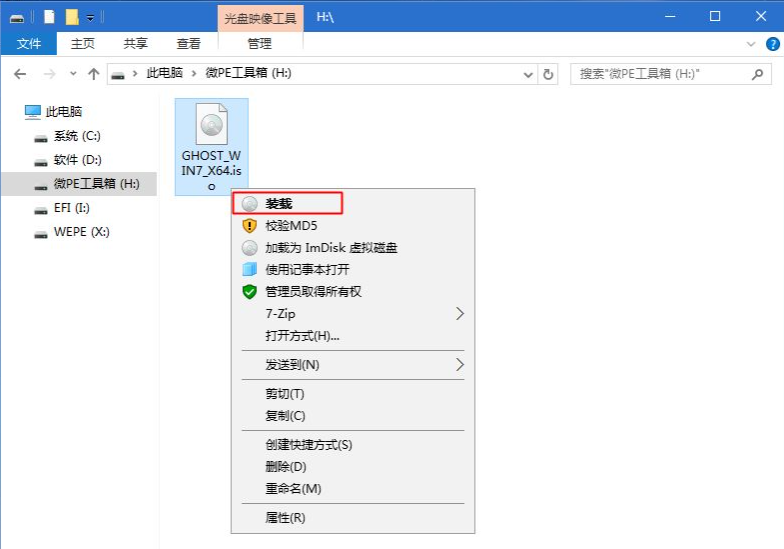
8. Double-cliquez sur [Double-cliquez pour installer system.exe], exécutez l'outil d'installation, sélectionnez [Restaurer la partition], le chemin de l'image ISO GHO WIM sera automatiquement extrait vers win7.gho, puis sélectionnez l'emplacement d'installation, généralement le lecteur C.
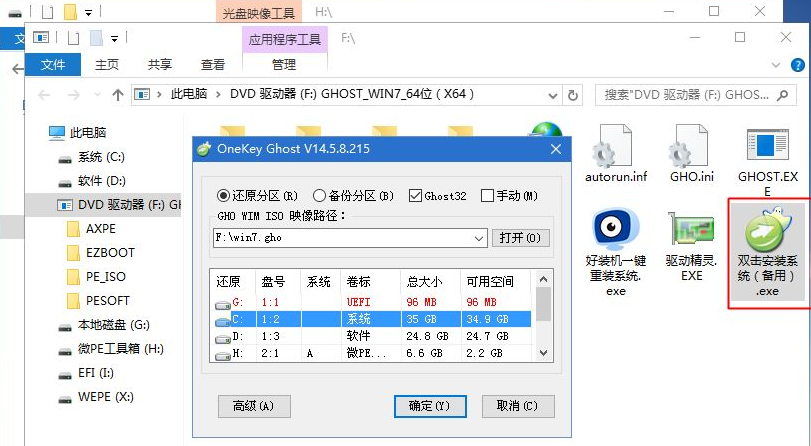
9. Accédez à cette interface et exécutez le processus d'installation et de déploiement du système win7 sur le lecteur C. Vous devez attendre un moment.
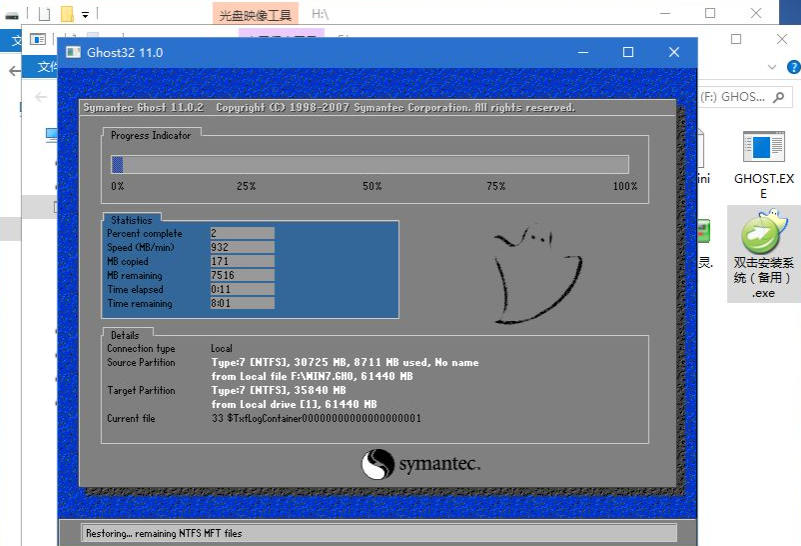
10. Retirez le disque U à temps pendant le processus de redémarrage, et enfin l'installation du système sera terminée.

Ce qui précède est le tutoriel détaillé pour installer win7 sur uefi Si vous le trouvez utile, enregistrez-le et étudiez-le.
Ce qui précède est le contenu détaillé de. pour plus d'informations, suivez d'autres articles connexes sur le site Web de PHP en chinois!
 Quelle est la différence entre l'héritage et l'uefi ?
Quelle est la différence entre l'héritage et l'uefi ?
 Que faire en cas de conflit IP
Que faire en cas de conflit IP
 Logiciel de système de gestion immobilière
Logiciel de système de gestion immobilière
 Quelles sont les méthodes pour changer le mot de passe dans MySQL ?
Quelles sont les méthodes pour changer le mot de passe dans MySQL ?
 ERR_CONNECTION_REFUSED
ERR_CONNECTION_REFUSED
 Introduction aux types d'interfaces de disque dur
Introduction aux types d'interfaces de disque dur
 Site officiel de l'application de plateforme de trading okex
Site officiel de l'application de plateforme de trading okex
 Que faire si la visionneuse de photos Windows manque de mémoire
Que faire si la visionneuse de photos Windows manque de mémoire